[C#] CheckBoxの選択をプログラムから解除する方法
C#でCheckBoxの選択をプログラムから解除するには、CheckBoxコントロールのCheckedプロパティをfalseに設定します。
例えば、Windows FormsアプリケーションでCheckBoxの選択を解除したい場合、checkBox1.Checked = false;とすることで、CheckBoxが未選択の状態になります。
この操作は、ユーザーの操作に関係なくプログラム内でCheckBoxの状態を制御する際に便利です。
Checkedプロパティはbool型で、trueに設定すると選択状態、falseに設定すると未選択状態を表します。
プログラムからCheckBoxの選択を解除する手順
Windows FormsでのCheckBoxの設定
Windows FormsアプリケーションでCheckBoxを使用するには、まずフォームにCheckBoxコントロールを配置します。
Visual StudioのツールボックスからCheckBoxをドラッグ&ドロップすることで簡単に配置できます。
CheckBoxは、ユーザーが選択可能なオプションを提供するためのコントロールで、選択状態はCheckedプロパティで管理されます。
| プロパティ名 | 説明 |
|---|---|
| Text | CheckBoxに表示されるテキスト |
| Checked | CheckBoxが選択されているかどうかを示すブール値 |
| Enabled | CheckBoxが有効かどうかを示すブール値 |
Checkedプロパティを使用した選択解除
CheckBoxの選択状態をプログラムから解除するには、Checkedプロパティをfalseに設定します。
これにより、CheckBoxの選択が解除され、ユーザーインターフェース上で未選択の状態になります。
// CheckBoxの選択を解除する
checkBox1.Checked = false;このコードは、checkBox1という名前のCheckBoxの選択を解除します。
Checkedプロパティをfalseに設定することで、CheckBoxは未選択の状態になります。
選択解除の実装例
以下に、CheckBoxの選択を解除する簡単な実装例を示します。
この例では、ボタンをクリックすることでCheckBoxの選択を解除します。
using System;
using System.Windows.Forms;
partial class MyForm : Form
{
private CheckBox checkBox1;
private Button button1;
public MyForm()
{
InitializeComponent();
// CheckBoxの初期化
checkBox1 = new CheckBox();
checkBox1.Text = "選択してください";
checkBox1.Location = new System.Drawing.Point(30, 30);
checkBox1.Checked = true; // 初期状態は選択済み
// ボタンの初期化
button1 = new Button();
button1.Text = "選択解除";
button1.Location = new System.Drawing.Point(30, 70);
button1.Click += new EventHandler(Button1_Click);
// フォームにコントロールを追加
Controls.Add(checkBox1);
Controls.Add(button1);
}
private void Button1_Click(object sender, EventArgs e)
{
// CheckBoxの選択を解除
checkBox1.Checked = false;
}
}アプリケーションを起動すると、選択された状態のCheckBoxと「選択解除」ボタンが表示されます。ボタンをクリックすると、CheckBoxの選択が解除されます。この例では、Button1_Clickメソッド内でcheckBox1.Checked = false;を実行することで、CheckBoxの選択を解除しています。
ボタンをクリックするたびに、CheckBoxの選択が解除される動作を確認できます。
応用例
複数のCheckBoxを一括で解除する方法
複数のCheckBoxを一括で解除するには、ループを使用して各CheckBoxのCheckedプロパティをfalseに設定します。
以下にその実装例を示します。
using System;
using System.Windows.Forms;
partial class MyForm : Form
{
private CheckBox[] checkBoxes;
private Button button1;
public MyForm()
{
InitializeComponent();
// CheckBoxの配列を初期化
checkBoxes = new CheckBox[3];
for (int i = 0; i < checkBoxes.Length; i++)
{
checkBoxes[i] = new CheckBox();
checkBoxes[i].Text = "CheckBox " + (i + 1);
checkBoxes[i].Location = new System.Drawing.Point(30, 30 + i * 30);
checkBoxes[i].Checked = true; // 初期状態は選択済み
Controls.Add(checkBoxes[i]);
}
// ボタンの初期化
button1 = new Button();
button1.Text = "すべて解除";
button1.Location = new System.Drawing.Point(30, 120);
button1.Click += new EventHandler(Button1_Click);
Controls.Add(button1);
}
private void Button1_Click(object sender, EventArgs e)
{
// すべてのCheckBoxの選択を解除
foreach (var checkBox in checkBoxes)
{
checkBox.Checked = false;
}
}
}アプリケーションを起動すると、3つの選択されたCheckBoxと「すべて解除」ボタンが表示されます。ボタンをクリックすると、すべてのCheckBoxの選択が解除されます。
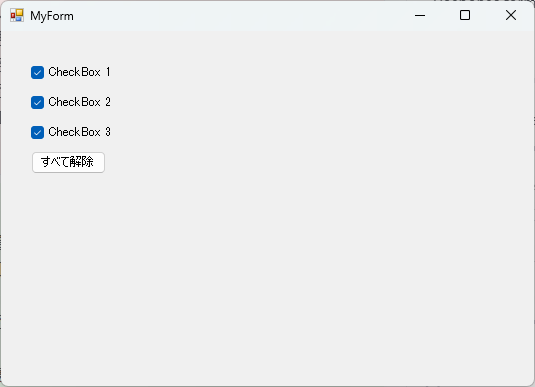
この例では、Button1_Clickメソッド内でforeachループを使用して、すべてのCheckBoxの選択を解除しています。
条件に応じたCheckBoxの選択解除
特定の条件に基づいてCheckBoxの選択を解除することも可能です。
以下の例では、CheckBoxのテキストに特定の文字列が含まれている場合に選択を解除します。
private void Button1_Click(object sender, EventArgs e)
{
// テキストに"2"が含まれるCheckBoxの選択を解除
foreach (var checkBox in checkBoxes)
{
if (checkBox.Text.Contains("2"))
{
checkBox.Checked = false;
}
}
}このコードは、テキストに”2″が含まれるCheckBoxの選択を解除します。
イベントハンドラを用いた動的な選択解除
CheckBoxの選択状態を動的に変更するために、イベントハンドラを使用することができます。
以下の例では、CheckBoxの選択状態が変更されたときに、他のCheckBoxの選択を解除します。
public MyForm()
{
InitializeComponent();
// CheckBoxの配列を初期化
checkBoxes = new CheckBox[3];
for (int i = 0; i < checkBoxes.Length; i++)
{
checkBoxes[i] = new CheckBox();
checkBoxes[i].Text = "CheckBox " + (i + 1);
checkBoxes[i].Location = new System.Drawing.Point(30, 30 + i * 30);
checkBoxes[i].Checked = true; // 初期状態は選択済み
checkBoxes[i].CheckedChanged += new EventHandler(CheckBox_CheckedChanged);
Controls.Add(checkBoxes[i]);
}
}
private void CheckBox_CheckedChanged(object sender, EventArgs e)
{
// 変更されたCheckBox以外の選択を解除
CheckBox changedCheckBox = sender as CheckBox;
foreach (var checkBox in checkBoxes)
{
if (checkBox != changedCheckBox)
{
checkBox.Checked = false;
}
}
}アプリケーションを起動すると、3つの選択されたCheckBoxが表示されます。いずれかのCheckBoxを選択すると、他のCheckBoxの選択が解除されます。
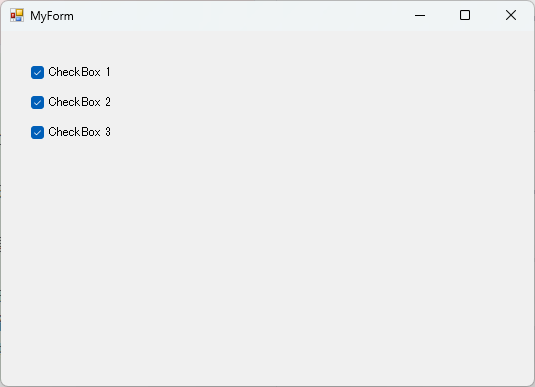
この例では、CheckedChangedイベントを使用して、選択状態が変更されたCheckBox以外のCheckBoxの選択を解除しています。
これにより、ユーザーが1つのCheckBoxを選択すると、他のCheckBoxの選択が自動的に解除されます。
まとめ
この記事では、C# Windows FormsアプリケーションにおけるCheckBoxの選択解除方法について詳しく解説しました。
CheckBoxの基本的な設定から、Checkedプロパティを用いた選択解除、さらには複数のCheckBoxを一括で解除する方法や条件に応じた選択解除の応用例までをカバーしました。
これらの知識を活用して、より柔軟でユーザーフレンドリーなアプリケーションを開発する一助となるでしょう。
ぜひ、実際のプロジェクトでこれらのテクニックを試し、CheckBoxの操作を自在にコントロールしてみてください。

![[C#] チェックボックスの色を変更する方法](https://af-e.net/wp-content/uploads/2024/09/thumbnail-37012.png)
![[C#] チェックボックスの状態を保存して次回起動時に反映する方法](https://af-e.net/wp-content/uploads/2024/09/thumbnail-37011.png)
![[C#] チェックボックスの初期値設定方法](https://af-e.net/wp-content/uploads/2024/09/thumbnail-37010.png)
![[C#] チェックボックスの初期化方法](https://af-e.net/wp-content/uploads/2024/09/thumbnail-37009.png)
![[C#] チェックボックスの値を取得する方法](https://af-e.net/wp-content/uploads/2024/09/thumbnail-37008.png)
![[C#] CheckBoxの使い方と基本的な操作方法](https://af-e.net/wp-content/uploads/2024/09/thumbnail-37007.png)
![[C#] チェックボックスのテキストを途中で改行する方法](https://af-e.net/wp-content/uploads/2024/09/thumbnail-37005.png)
![[C#] チェックボックスを独自の画像に置き換えて表示する方法](https://af-e.net/wp-content/uploads/2024/09/thumbnail-37004.png)
![[C#] チェックボックスで常に一つだけ選択できるようにする方法](https://af-e.net/wp-content/uploads/2024/09/thumbnail-37003.png)